最新版へのアップデート確認方法(Mac App Store版は除きます)
Mac OS Xの起動ボリュームから「アプリケーション」⇒「LogoVista電子辞典」⇒「LogoVista電子辞典アップデータ」を選択します。「サーバに接続してアップデータ確認」をクリックすると、最新の電子辞典のバージョンが表示されます。
最新の電子辞典のバージョンがお使いの電子辞典よりも新しい場合は、「ダウンロード開始」ボタンをクリックし、アップデートすることができます。
尚、上記手順にてアップデートを実行いただいても、ダウンロードが正常に完了されない場合、以下のページからもアップデータをダウンロードいただけます。
⇒LogoVista 電子辞典ブラウザ(Mac)のアップデート
| Q1 |
対応ラベルシールが貼ってある製品をインストールする際に、「インストールを行うには管理者の権限が必要です」「PowerPCアプリケーションは現在サポートされていないため、アプリケーションinstallerを開けません」などのメッセージが表示される。 または、インストーラーに進入禁止のようなアイコンが付いてインストールできない。 |
| A1 |
製造された時期が古い製品はOS側で弾かれてしまうため、
「再ダウンロードサービス」をご利用頂き、インストールを行ってください。
ダウンロードされたデータをご利用頂いただいてもインストールできない場合、以下の情報を次のメールアドレス宛にお送りください。
1.「ダウンロードされたファイル名」
2.「インストールできない製品のシリアル番号」
メールアドレス: inq@logovista.co.jp (サポートセンター宛)
尚、macOS 10.15(Catalina)以降のOSのパソコンにインストールを行う場合、サポート期間が終了している製品は、ダウンロードされたデータをご利用頂いてもインストールできない可能性がございます。
恐れりますが、サポート期間が終了している製品は、macOS
10.15(Catalina)以降のOSに対応する予定はございません。予めご了承のほどお願い申し上げます。

|
| Q2 |
「インストーラは予期しない理由で終了しました」「権限エラー:インストールを行うには管理者の権限が必要です」などと表示され、インストールができません |
| A2 |
下記手順にて解決事例が多くございます、お手数ですが一度お試し下さい。
アクセス権の修復
「アプリケーション」フォルダ⇒「ユーティリティ」⇒「ディスクユーティリティ」を起動します。
「ディスクユーティリティ」の画面左より、起動ボリュームを選択(ひとつしか存在しない場合は、その起動ボリュームを選択します)し、画面下の「ディスクのアクセス権を修復」ボタンをクリックして修復を完了してください。
修復の完了後、改めてインストールをお試しください。
<ご参考:別アカウントでのご導入>
上記の権限修復でも問題が改善しない場合、管理者権限で別アカウントを作成し、そのアカウントでインストール可能な場合があります。

|
| Q3 |
辞典ブラウザが「予期しない理由で終了」します |
| A3 |
大変お手数ですが、以下の作業をお試しください。
初期設定ファイルやフォルダの削除
(ユーザ名)⇒「ライブラリ」⇒「Preferences」内の下記ファイルを削除します。
※Mac OS X 10.7 では、ユーザライブラリフォルダが非表示になっておりますので、Option
キーを押しながらFinderの「移動」メニューをクリックし、ホームフォルダーの直下に表示される「ライブラリ」フォルダ内にある「Preferences」フォルダを開いてください。
jp.co.logovista.LVEDBrowser.plist
LVEDBrowserDict.slist
.jp.co.logovista.SSEDViewer OS X.plist
さらに、「移動」メニュー⇒「ホーム」⇒「書類」⇒「LogoVista」⇒「SS_Dictionaries」フォルダをデスクトップなどに保存した後、もとのフォルダを丸ごと削除して下さい。
以上の作業後にマシンを再起動します。

|
| Q4 |
ホットキーの機能はありますか? |
| A4 |
「LogoVista辞典ブラウザ」にはホットキーの機能がございません。その代わりの機能と致しまして「サービス」メニューから辞書引きを実行する機能がございます。
例えば、Safariをご利用中に、サイト内の語句を検索なさる場合には調べたい語句をドラッグした状態で、タスクバーの「Safari」⇒「サービス」⇒「LogoVista辞典ブラウザで辞書引き」を選択する手順となります。
ショートカットキーでお使いいただく場合には、「アップル」キー+「Shift」キー+「<」キーを押して下さい。

|
| Q5 |
辞典ブラウザ起動時に、「認証の対象となるシリアル番号がありません」と表示されます |
| A5 |
大変お手数ですが、以下の作業をお試しください。
辞典ブラウザのアップデートを実行ください
以下のページを参照頂き、辞典ブラウザを最新の状態にアップデートください。
LogoVista電子辞典
for Mac シリーズ アップデートはこちら
尚、LogoVista辞典ブラウザを最新の状態にアップデートを完了いただきましても、症状が改善されない場合には、引き続きの調査のため大変お手数ですが、以下の情報を次のメールアドレス宛にお送りください。
メールアドレス: inq@logovista.co.jp (サポートセンター宛)
インストール済みの「辞典製品名」と「シリアル番号」をお書き添えください。
以下の場所にある「LVDictionary」の中に、「UserInfo.plist」と「UserInfo2.plist」がございますので、この2つのファイルをメール添付にてお送りください。
(起動ボリューム)ー「ライブラリ」ー「Application Support」ー「LogoVista」ー「LVDictionary」
※ 起動ボリュームが表示されない場合には、Finder⇒環境設定⇒「サイドバー」で、デバイスを表示させるよう設定をお願いいたします。
以上、ご面倒をおかけいたしますが何卒宜しくお願い申し上げます。

|
| Q6 |
Mac版辞典シリーズとMac App Store版辞典シリーズは同一の製品ですか |
| A6 |
違います。
Mac App Storeで販売しておりますLogoVista電子辞典シリーズは製品ごとに専用の辞典ブラウザで起動する為、他のLogoVista電子辞典と串刺し検索などの連携機能はご使用頂けません。予めご了承のほどお願い申し上げます。
こちらのページからMac版辞典ブラウザをダウンロードすることで、Mac版辞典ブラウザ内でMac App Store版を参照することができ、串刺し検索を行うことができるようになりました。 詳しくは下記 Q7をご確認ください。

|
| Q7 |
Mac版「LogoVista辞典ブラウザ 」でMac App Store版辞典シリーズを参照する方法がわかりません 」でMac App Store版辞典シリーズを参照する方法がわかりません |
| A7 |
下記操作を行ってください。
*2022年10月31日以前に発売したアプリが対象になります。
- こちらのページからMac版辞典ブラウザをダウンロードし、ページ内の指示に従ってインストールを行います。
- 辞典ブラウザを起動し、メニューバーの「辞典」から「辞典の追加...」をクリックします。
- 新しく表示されるウィンドウにてインストール済みのMac App
Store版辞典製品を選択し、「開く」をクリックします。
- 選択した辞典が辞典ブラウザ内の「辞典一覧」に追加されます。
- 「辞典一覧」から追加された辞典を選択します。

|
| Q8 |
Mac App Storeから購入した「ブリタニカ国際大百科事典 小項目版(2016まで)」のブリタニカオンラインのシリアルコードがわかりません
|
| A8 |
弊社ホームページからマイページにログインしていただき、「所有製品の確認/新規ご登録と再ダウンロードサービス」からシリアル番号をご登録しますとそのページ内でシリアルコードがご確認いただけます。
こちらのページからログインください。
尚、2017以降の製品にブリタニカオンラインのシリアルコードは付属しておりません。

|
| Q9 |
Mac App store版「LogoVista電子法令(旧版)」から新版に移行する方法がわかりません
|
| A9 |
移行手順はこちらをご確認ください。

|
| Q10 |
Mac App Store版アプリをiOS端末で利用できますか
|
| A10 |
2022年11月1日から下記手順にて、ご利用いただけるようになりました。
*MacPCのApp Storeと、iOS端末のApp Storeでサインインしているアカウントが、同一である必要がございます。
- MacPCのApp Storeから、macOS向け「辞書・辞典−ロゴヴィスタアプリ(LogoVista電子辞典閲覧用統合ブラウザ)」をインストールします。
- macOS向け「辞書・辞典−ロゴヴィスタアプリ(LogoVista電子辞典閲覧用統合ブラウザ)」を起動し、引き継ぎ操作を行います。
引き継ぎ操作は、こちらのページをご参照ください。
*Mac App Store版アプリをインストール後、一度でも起動している必要がございます。
- iOS端末のApp Storeから、iOS向け「辞書・辞典−ロゴヴィスタアプリ(LogoVista電子辞典閲覧用統合ブラウザ)」をインストールします。
- iOS向け「辞書・辞典−ロゴヴィスタアプリ(LogoVista電子辞典閲覧用統合ブラウザ)」を起動します。
- 「辞典の購入と管理」をタップします。
- 切り替わった画面内の「復元(リストア)」をタップし、「復元する」をタップします。
- 「復元(リストア)」が表示されていた画面に戻ります。
- 「2」で引継ぎ操作をしたMac App Store版アプリと同名の辞典コンテンツに、「辞典データのダウンロード」ボタンが表示されていることを確認します。
ご利用いただけるMac App Store版アプリ一覧と対応しているOSは、こちらをご確認ください。

|
| Q11 |
macOS向け「辞書・辞典−ロゴヴィスタアプリ(LogoVista電子辞典閲覧用統合ブラウザ)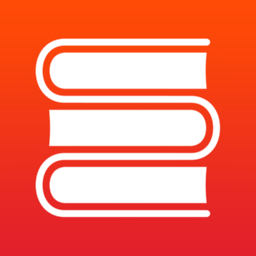 」のアプリ内課金で購入した辞典コンテンツは、本ページのA7記載の方法でMac版「LogoVista辞典ブラウザ 」のアプリ内課金で購入した辞典コンテンツは、本ページのA7記載の方法でMac版「LogoVista辞典ブラウザ 」で利用できますか 」で利用できますか
|
| A11 |
ご利用いただけません。

|
| Q12 |
Mac版「LogoVista辞典ブラウザ 」で利用する辞典製品を、macOS向け「辞書・辞典−ロゴヴィスタアプリ(LogoVista電子辞典閲覧用統合ブラウザ) 」で利用する辞典製品を、macOS向け「辞書・辞典−ロゴヴィスタアプリ(LogoVista電子辞典閲覧用統合ブラウザ)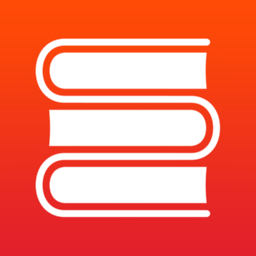 」で利用できますか 」で利用できますか
|
| A12 |
ご利用いただけません。

|
| Q13 |
macOS向け「辞書・辞典−ロゴヴィスタアプリ(LogoVista電子辞典閲覧用統合ブラウザ)」のアプリ内課金で販売している辞典コンテンツと、MacPCのApp Storeで販売している同一製品名の辞典アプリの違いは何ですか
|
| A13 |
コンテンツの内容に違いはございませんが、起動方法やご利用いただける機能に違いがございます。
| |
アプリ内課金で販売している辞典コンテンツ |
MacPCのApp Storeで販売している同一製品名の辞典アプリ |
| 名称の違い |
「辞書・辞典−ロゴヴィスタアプリ(LogoVista電子辞典閲覧用統合ブラウザ)」アプリの中で利用するコンテンツのため、「辞典コンテンツ」という名称にさせていただいております。 |
単独のアプリとして起動するため、「辞典アプリ」という名称にさせていただいております。 |
| 起動方法 |
アプリケーションフォルダ内にある「辞書・辞典−ロゴヴィスタアプリ(LogoVista電子辞典閲覧用統合ブラウザ)」アプリを起動します。
*複数の辞典コンテンツをご利用の場合、本アプリ内で使用する辞典コンテンツを切り替えていただけます。 |
アプリケーションフォルダ内にある該当辞典アプリを起動します。
*複数の辞典アプリをインストールされている場合、辞典アプリ毎に起動する必要がございます。 |
| 串刺し検索 |
「辞書・辞典−ロゴヴィスタアプリ(LogoVista電子辞典閲覧用統合ブラウザ)」内で他の辞典コンテンツがあれば、ご利用いただけます。 |
単独アプリとして起動するため、ご利用いただけません。 |
Mac版LogoVista辞典ブラウザ での利用 での利用 |
ご利用いただけません。 |
こちらの方法より、ご利用いただけます。
*Mac版辞典製品をお持ちの場合、それらの辞典製品との串刺し検索がご利用いただけます。
*2022年10月31日以前に発売したアプリが対象になります。 |
| iOS端末での利用 |
iOS向け「辞書・辞典−ロゴヴィスタアプリ(LogoVista電子辞典閲覧用統合ブラウザ)」内で「復元(リストア)」を行うことで、ご利用いただけます。 |
macOS向け「辞書・辞典−ロゴヴィスタアプリ(LogoVista電子辞典閲覧用統合ブラウザ)」内で引き継ぎ操作(こちらのページを参照)を行い、その後、iOS向け「辞書・辞典−ロゴヴィスタアプリ(LogoVista電子辞典閲覧用統合ブラウザ)」内で「復元(リストア)」を行うことで、ご利用いただけます。 |
| ご利用いただける辞典コンテンツ(辞典アプリ)と、対応しているOSは、こちらからご確認ください。 |

|
| Q14 |
別のMacPCでmacOS向け「辞書・辞典−ロゴヴィスタアプリ(LogoVista電子辞典閲覧用統合ブラウザ)」のアプリ内課金で購入した辞典コンテンツ及び、MacPCのApp Storeで購入した辞典アプリを再インストールする方法がわかりません
|
| A14 |
下記方法で再インストールしていただくことができます。
*購入時と同じアカウントで、MacPCのApp Storeにサインインされている必要があります。
◆macOS向け「辞書・辞典−ロゴヴィスタアプリ(LogoVista電子辞典閲覧用統合ブラウザ)」のアプリ内課金で購入した辞典コンテンツの場合
- MacPCのApp Storeを起動し、画面左下に表示されているアカウントアイコンをクリックします。
- 購入済み一覧が表示されますので、macOS向け「辞書・辞典−ロゴヴィスタアプリ(LogoVista電子辞典閲覧用統合ブラウザ)」を再インストールします。
- macOS向け「辞書・辞典−ロゴヴィスタアプリ(LogoVista電子辞典閲覧用統合ブラウザ)」を起動し、「辞典の購入と管理」をタップします。
- 切り替わった画面内の「復元(リストア)」をクリックし、「復元する」をクリックします。
- 「復元(リストア)」が表示されていた画面に戻ります。
- 購入済み辞典コンテンツに「辞典データのダウンロード」ボタンが表示されていることを確認します。
◆MacPCのApp Storeで購入した辞典アプリの場合
- MacPCのApp Storeを起動し、画面左下に表示されているアカウントアイコンをクリックします。
- 購入済み一覧が表示されますので、該当の辞典アプリを再インストールします。

|
| Q15 |
ファミリー共有でインストールした、macOS向け「辞書・辞典−ロゴヴィスタアプリ(LogoVista電子辞典閲覧用統合ブラウザ)」の辞典コンテンツまたは、MacPCのApp Storeの辞典アプリは、iOS向け「辞書・辞典−ロゴヴィスタアプリ(LogoVista電子辞典閲覧用統合ブラウザ)」で利用できますか |
| A15 |
弊社ではファミリー共有の可否を除き特段の制限は行っていないため、ご利用いただけます。しかし、ファミリー共有に関する仕様や制限は Apple社 のシステムが担っておりますため、 Apple社で制限を設けている場合は、ご利用いただけない可能性がございます。

|
| Q16 |
iOS/iPadOSの「辞書・辞典−ロゴヴィスタアプリ(LogoVista電子辞典閲覧用統合ブラウザ)」でアプリ内課金にて購入した辞典を、MacPCの「辞書・辞典−ロゴヴィスタアプリ(LogoVista電子辞典閲覧用統合ブラウザ)」で復元できない
|
| A16 |
iOSで購入されてからmacOSにて必要情報が取得できるようになるまで数時間から一日程度更新に時間が必要となります。お手数ですが、お時間をおいてお試しいただければ幸いです。
即時反映させるため、または、お時間置いていただきましても変化が見られない場合、下記操作を行っていただけますようお願い申し上げます。
購入履歴に対象辞典コンテンツがあるか確認します
- アプリケーションフォルダ直下にある「ミュージック」アプリを起動します。
- メニューバーにございます「アカウント」から、「アカウント設定」をクリックします。
*サインインが要求される場合は、サインインしていただき、再度「アカウント設定」をクリックします。
- 「アカウント情報」ページが表示されますので、スクロールしていただき、「購入履歴」にございます、「最新の購入」の横に表示されている「すべて見る」をクリックします。
- 日付範囲を変更するなどして、対象辞典コンテンツがあるか確認します。
上記操作で、対象辞典コンテンツがあることが確認できましたら、引き続き下記操作を行っていただけますようお願い申し上げます。
特定フォルダの削除と「復元(リストア)」を行います
*本操作を行うことで、ダウンロード済みの辞典データが削除されますため、再度辞典データをダウンロードしていただく必要がございます。
予めご了承いただけますと幸いでございます。
- 次の場所にある、「Containers」フォルダを表示します。
(ユーザ名)⇒「ライブラリ」⇒「Containers」
*ライブラリフォルダは、通常、非表示に設定されていますが、
キーボードのOption キーを押しながら、Finderの「移動」メニューをクリックし、
ホームフォルダの直下に表示される「ライブラリ」フォルダをクリックすることで開けます。
- 「Containers」フォルダ内にございます、「辞書・辞典−ロゴヴィスタアプリ(LogoVista電子辞典閲覧用統合ブラウザ)」フォルダをゴミ箱に移動します。
- MacPCを再起動し、ゴミ箱の中身を空にします。
- MacPC向け「LogoVista 電子辞典閲覧用統合ブラウザ」を起動します。
*起動しない場合は、「LogoVista 電子辞典閲覧用統合ブラウザ」のアンインストールと再インストール後、再度「2」「3」の操作を行い、起動できるようになるか確認します。
- 「辞典の購入と管理」をクリックします。
- 「復元(リストア)」をクリックします。
- 「復元(リストア)」完了後、対象辞典コンテンツに、「辞典データをダウンロードする」ボタンが表示されるか確認します。
*「単体版を確認する」ボタンや、「価格」ボタンをクリックしないようご注意ください。

|

